Windows10系统之家 - 安全纯净无插件系统之家win10专业版下载安装
时间:2020-07-16 15:33:55 来源:Windows10之家 作者:huahua
即便Win10系统的扁平化设计逐渐被大家所认同,但在Win10系统中是无法设置Win10界面全透明的问题,那么Win10如何设置任务栏全透明呢?有此需要的用户,请来看看Win10让任务栏全透明的设置教程吧。
Win10如何设置任务栏全透明
1、下载安装一款名叫Startisback的小工具;
2、接下来,将Startisback安装到你的电脑中,启动软件后会看到如下界面;
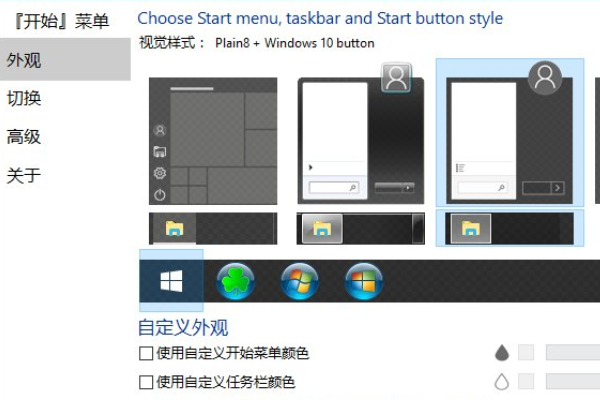
这就是Startisback的真容
3、勾选“外观”→“使用自定义任务栏颜色”复选框,然后再将右侧滑杆拖拽到最左侧,点击应用按钮。转眼间,任务栏就变透明啦!
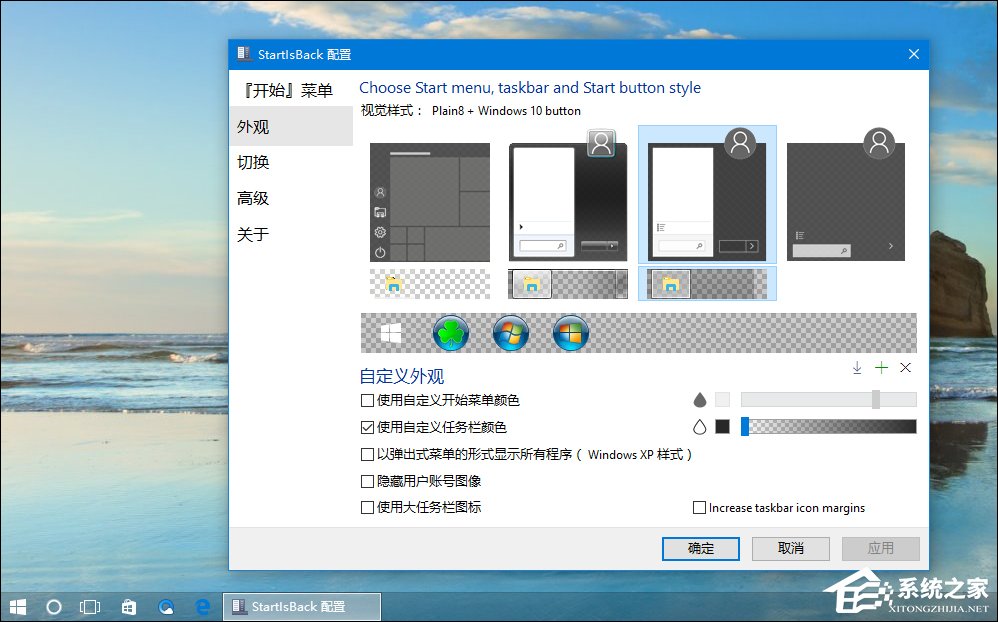
滑杆拖到最左侧,神奇的事就要发生啦!
4、除此之外,我们还可以在此基础上再做一些小变化。比方说点击滑杆最左侧的“□”,它的作用是为任务栏填入不同的颜色。再或者,我们还可以点击旁边的“小水滴”,而它的作用则是将透明的任务栏转成“Aero毛玻璃”效果。
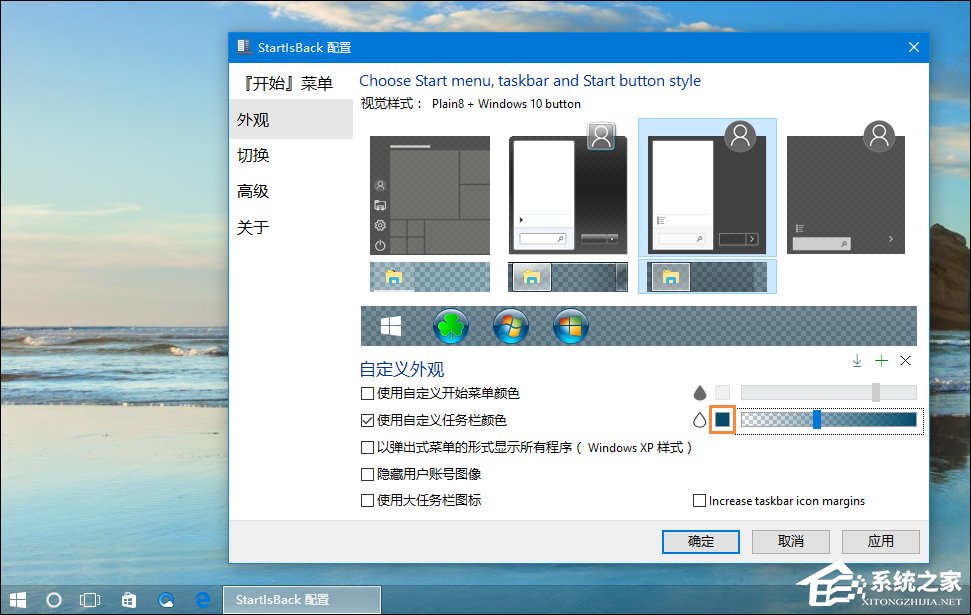
OK!是不是很简单呢?好了,马上体验一下吧,一秒钟,让我们Windows立马不一样!
热门教程
热门系统下载
热门资讯





























